Daha hızlı, daha güvenli ve daha güzel: En eski netbook'lardan biri olan Asus Eee PC 701 4G'de bile Windows 7'yi nasıl kolaylıkla kurabileceğinizi gösteriyoruz.
Vista'nın en büyük sorunu yüksek sistem gereksinimleriydi . Windows 7 ise tam aksine oldukça düşük sistem kaynaklarıyla bile sorunsuz bir şekilde çalışabiliyor. Bunun yanında gelişmiş enerji tasarruf ve güvenlik sistemleri sayesinde Windows 7 netbook'lar için biçilmiş kaftan. Hatta Windows 7, XP'den bile daha uygun.
Ama Windows 7'nin çıkış tarihi 22 Ekim'e kadar daha uzun bir süre var. Biz de bu süreyi beklemek zorunda kalmamanız için piyasadaki Windows 7 RC1 sürümünü en eski netbooklardan biri olan Asus Eee PC 701 4G'ye 512MB sistem belleğine, düşük hızlı işlemcisine ve 4GB'lik sabit diskine rağmen nasıl kolaylıkla yükleyebileceğinizi göstermek istedik.
Asus Eee PC 701'de sabit disk alanımız sınırlı olduğundan standart Windows 7 sürümünü biraz kırpmamız gerekecek. Bunun için ücretsiz vLite yazılımını kullanacağız. Bu şekilde Windows 7 4GB'lık SSD'ye sorunsuzca sığacak.
Fazlalıklar dışarı
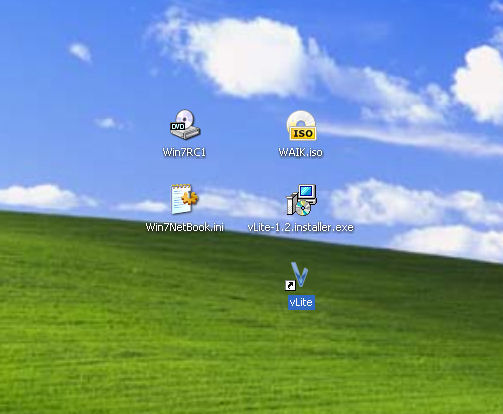
Windows 7'niziuygun boyutlara getirebilmek için vLite'ın yanında Windows Automated Installation Kit'e (WAIK) de ihtiyacınız olacak.
Bu işlem için buradan indirebileceğiniz vLite yazılımına ve Windows Automated Installation Kit'e (WAIK) ihtiyacınız olacak. Ama merak etmeyin, vLite'ı ilk açtığınızda karşınıza çıkan pencerede WAIK için ilgili bağlantıyı bulabilirsiniz. vLite'ın WAIK içerisindeki bir dosyayı da ihtiyacı var. Bunun için WAIK'i kurduktan sonra bu vLite penceresindeki "Install" düğmesini kullanabilir ya da kendiniz "Program Files\Windows AIK\Tools\x86" altındaki "wimgapi.dll" dosyasını "Program Files\vLite" altına kopyalayabilirsiniz.
vLite için özel ayarları sizin için önceden hazırladık. Bu ayarları uygulamak için buradaki dosyayı bilgisayarınıza indirip sıkıştırılmış arşivin içindeki dosyayı "\Program Files\vLite\Presets" altına kopyalamanız yeterli. Bundan sonra yapmanız gereken ise vLite'da indirdiğiniz Win7 ISO dosyasını seçip "Preset" seçeneğinden sizin için hazırladığımız ön ayarları seçmeniz. Bundan sonrasının nasıl yapılacağını ise galerimizden öğrenebilirsiniz.
Windows 7: Kurulum
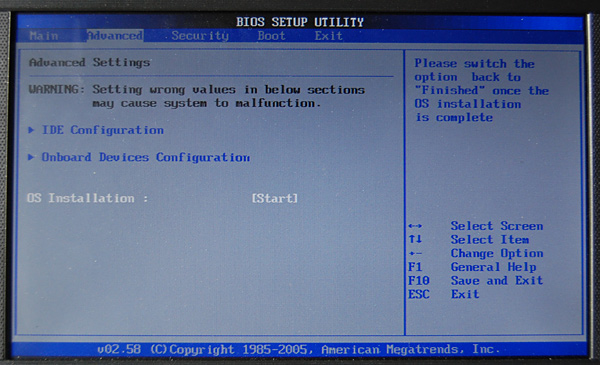
Windows 7'yi Eee PC'mize USB belleğimizden yüklemek için birkaç BIOS ayarı gerekiyor. Sonrası ise oldukça kolay.
Eee PC'mizi USB belleğimizden başlatabilmek için ilk önce belleği bir USB kapısına takıp bilgisayarı açıyoruz. Ardından BIOS ekranında ayarlara ulaşmak için [F2] tuşuna basıyoruz. BIOS'a giriş ve BIOS ayarları her bilgisayarda farklı olduğundan burada biraz kendi başınızasınız.
Biz ilk önce "Advanced" menüsünden "OS Installation" seçeneğini "Start" değerine getiriyoruz. Ardından da "Boot" menüsündeki "Boot Device Priority" altından USB belleğimizi üst sıralara çekiyoruz. Daha sonra ise ayarlarımızı saklayarak BIOS'tan çıkıyoruz.
Windows 7 kurulumu başlıyor!
Bilgisayarı yeniden başlattıktan sonra Windows 7 kurulumunuz başlayacak. İlk görüntülerine ekrana çıkması yavaş sistemlerde 15 dakikayı bulabilir. Bu yüzden bir şeylerin ters gittiğini düşünmeden önce biraz sabırlı olmanızı tavsiye ediyoruz.
Biz SSD diskimize yüklemek için hedef disk seçim ekranında gelişmiş ayarlara tıklayarak diskimizi NTFS biçimlendiriyoruz.
Biraz forma sokulmuş Windows 7'miz fazla bir sabit disk alanı istemiyor. Ama kurulum standart kurulum gibi işliyor. Burada da ilk yeniden başlatmaya kadar 60 dakika geçebiliyor. Bu arada televizyon izleyebilirsiniz; biz öyle yaptık.
Kurulum ilk yeniden başlatmasını gerçekleştirdiğinde USB diskinizi sisteminizden ayırmayı unutmayın. Yoksa yeniden kurulum ekranı ile karşılaşabilirsiniz. Windows 7 açıldığında ise bir 20 dakikalık "düşünme" süresini geçirmeniz gerekiyor.
İlk açılış – Daha şimdiden hızlı

Windows 7 daha ilk seferinde bile hızlı açılış hızıyla göz dolduruyor – hem de düşük donanım kaynaklarına rağmen.
Sistem daha ilk açılışında bile oldukça hızlı açılıyor. Ama yine de Windows 7 birçok "yetersiz sistem kaynağı" uyarısı veriyor. Sabit diskimiz şimdilik Win 7 standart ayarları için yetersiz.
Donanım yöneticisine baktığımızda ise grafik kartımızın ve ACPI sürücülerinin eksik olduğunu görüyoruz. Bunları çalışır hale getirmek için Asus'un sitesinden grafik ve ACPI Windows XP sürücülerini indirmemiz gerekiyor.
İndirdiğimiz arşivlerin içindeki "setup.exe"yi çalıştırdıktan sonra biz ufak bir sorunla karşılaştık. Sürücü kurulum sihirbazı kurulumu tamamlayamadan kapandı. Ama burada Windows 7'nin uyumluluk kipi yardımımıza koştu ve işlemi sorunsuzca tamamlamamızı sağladı.
Bundan sonra yapmamız gereken ise sabit disk alanımızı genişleterek sistemi biraz olsun rahatlatmak. Bunun için geri dönüşüm kutusu ve sanal bellek gibi bazı sabit disk canavarlarını devre dışı bırakmalısınız.
XP'den hızlı bir Win 7
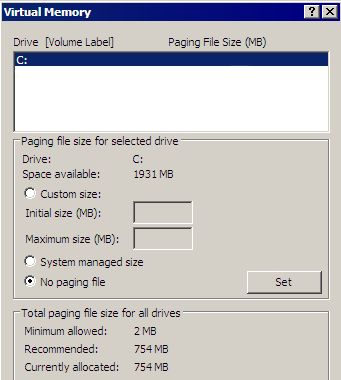
Küçük ayarlar, ama etkileri büyük: Biraz geri dönüşüm kutusundan, biraz da sanal bellekten kırparak sabit diskinizde yer açabilirsiniz.
İlk önce geri dönüşüm kutunuzu biraz küçülterek başlayın. Bunun için masaüstünüzdeki çöp sepetinize farenizin sağ tuşuyla tıklayıp "Özellikler" seçeneğine girin. Açılan pencerede kullanıcı seçimli boyuta 20 MB değerini girebilirsiniz. Bu ufak tefek ofis dokümanlarınız için yeter de artar bile.
Sonraki hedefimiz ise sanal bellek. Eee PC'mizde sadece 512 MB bellek bulunduğundan Windows 7 SSD sabit diskimizde oldukça büyük bir alan ayırıyor. Bu miktarı düşürmek için "Start" menüsündeki "My Computer" seçeneğine tıklayın ve açılan pencerede üst kısımdan sistem özelliklerine girin. Sonra "Advanced" sekmesine gelerek "Performance" altındaki "Options..." düğmesine tıklayın. Karşınıza yeni gelen pencerede ise yine "Advanced" sekmesine gelerek sanal bellek miktarını el ile belirlemek istediğinizi belirterek yandaki "Change..." düğmesine tıklayın. Açılan pencerede özel boyut seçeneğini işaretleyerek başlangıç boyutunu 16 MB, en büyük boyutu ise 256 MB yapın. Seçimlerinizi uygulayıp performans seçeneklerini gösteren pencereye döndükten sonra görsel efektler kısmındaki seçeneği en iyi performans için şekline getirerek biraz daha hız kazanabilirsiniz.
Bellek yiyiciler
Sistem özellikleri penceresine geri döndüğünüzde bu sefer sistem koruması sekmesine gelin. Sabit disk sürücünüzdeki geri yükleme özelliğini kapatın ve sağ alttaki ilk geri yükleme noktasını silin. Bu sırada karşınıza çıkacak bütün güvenlik uyarılarına kulak asmayarak işleminizi onaylayın.
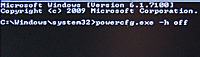 Bir sonraki bellek yiyicimiz Windows'un "Hazırda Bekletme" yani "Hibernate" özelliği. Bunun için "Start" menüsünden "Run" seçeneğini yönetici (Administrator) olarak açıp çıkan pencereye "powercfg.exe –h off" komutunu girin. Eğer bir hata mesajı ile karşılaşırsanız sisteminizde bu seçenek zaten kapatılmıştır. Tekrar komut girme penceresine dönmeniz kapatmayı başarmış olduğunuz anlamına gelir.
Bir sonraki bellek yiyicimiz Windows'un "Hazırda Bekletme" yani "Hibernate" özelliği. Bunun için "Start" menüsünden "Run" seçeneğini yönetici (Administrator) olarak açıp çıkan pencereye "powercfg.exe –h off" komutunu girin. Eğer bir hata mesajı ile karşılaşırsanız sisteminizde bu seçenek zaten kapatılmıştır. Tekrar komut girme penceresine dönmeniz kapatmayı başarmış olduğunuz anlamına gelir.
Sonuç: Windows 7 çok daha hızlı - Netbooklarda da

Doğru ayarlar ve ücretsiz yazılımlarla Windows 7 netbook'unuzu güvenilir ve etkin bir taşınabilir bilgisayara dönüştürebilirsiniz.
Eee PC 701 4G'miz testimizde Windows 7 ile oldukça iyi performans sergiledi. O kadar ki "Quake III" motorunu kullanan ücretsiz OpenArena'yı SSD diskimize yüklemeden, hızlı USB belleğimizden çalıştırdığımızda saniyede 35 kare görüntü elde edebildik.
Windows 7'nin böylesine düşük konfigürasyonlu bir bilgisayarda bile bu kadar güzel çalışması gerçekten şaşırtıcı. Eğer 600-800 MB'lık sabit disk alanı size yetecekse düşünmeden Eee PC 701'inize Windows 7'yi kurmanızı öneririz. Yolculuk sırasında ofis işlerini halletmek, internette gezinmek, video izlemek ve müzik dinlemek Windows 7'de XP'den çok daha eğlenceli. Yeni sistemin kolay kullanımı, güvenlik ve enerji tasarruf sistemleri ve ek donanımlarla uyumu da cabası.
Burada yaptığımız yüklemenin en önemli kısmı ise aslında fazlalık yüklerinden arındırılması. Ama neyse ki Windows 7'nin Vista'ya benzerliği sayesinde bu iş vLite ile çocuk oyuncağı.
Tabi düşük hızlı bir işlemciye ve küçük bir sistem belleğine sahip bir bilgisayarda bazı darboğazlar oluşacağını da hesaba katmalısınız. Bunun tek çözümü ise daha büyük bir bellek için yatırım yapmak. 4 GB'lık sabit disk alanı ise temel olarak yeterli. Çünkü istediğinizde bu alanı SDHC belleklerle veya hızlı USB belleklerle arttırabiliyorsunuz.
